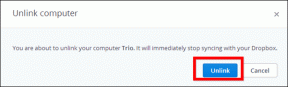إصلاح خرائط Google لا تتحدث على Android
منوعات / / November 28, 2021
هل سبق لك أن علقت في موقف لا يمكنك فيه العثور على الطريق الذي تسافر فيه وليس لديك أي فكرة عن سبب توقف خرائط Google عن إعطاء التعليمات الصوتية؟ إذا كنت تتصل بهذه المشكلة ، فقد وصلت إلى المكان الصحيح. لا يمكن للمرء التركيز على شاشة الجهاز أثناء القيادة ، وتلعب التعليمات الصوتية دورًا مهمًا في هذا الموقف. إذا لم يتم إصلاح ذلك ، يصبح هذا أمرًا خطيرًا للغاية ، لذلك من المهم حل مشكلة "خرائط Google لا تتحدث" في أقرب وقت ممكن.
خرائط Google هي تطبيق رائع يساعد بشكل كبير في تحديثات حركة المرور. إنه بديل رائع سيساعدك على تقليل مدة سفرك بالتأكيد. يتيح لك هذا التطبيق البحث عن أماكنك المثالية دون أي مشكلة. ستعرض خرائط Google اتجاه وجهتك ، ولا شك أنه يمكنك الوصول إلى هناك باتباع المسار. هناك العديد من الأسباب التي تؤدي إلى توقف خرائط Google عن الاستجابة بالتعليمات الصوتية. فيما يلي عشر طرق بسيطة وفعالة لإصلاح مشكلة "خرائط Google لا تتحدث".

محتويات
- كيفية إصلاح خرائط Google التي لا تتحدث على Android
- شغّل ميزة التنقل عبر Talk:
- الطريقة الأولى: تحقق من مستوى الصوت
- الطريقة 2: إلغاء كتم صوت الملاحة الصوتية
- الطريقة الثالثة: زيادة حجم الملاحة الصوتية
- الطريقة الرابعة: تشغيل الصوت عبر البلوتوث
- الطريقة الخامسة: مسح ذاكرة التخزين المؤقت
- الطريقة 6: إقران Bluetooth بشكل صحيح
- الطريقة 7: تعطيل اللعب عبر البلوتوث
- الطريقة الثامنة: تحديث تطبيق خرائط جوجل
- الطريقة التاسعة: قم بإجراء تحديث للنظام
- الطريقة العاشرة: أعد تثبيت تطبيق خرائط Google
كيفية إصلاح خرائط Google التي لا تتحدث على Android
تتضمن هذه الطرق إجراء يتم تنفيذه لكل من Android و iOS. ستساعدك خطوات تحرّي الخلل وإصلاحه هذه على إعادة خرائط Google إلى حالة وظيفية عادية بسهولة تامة.
شغّل ميزة التنقل عبر Talk:
بادئ ذي بدء ، يجب أن تعرف كيفية تمكين التنقل بالتحدث على تطبيق خرائط Google.
1. افتح ال خرائط جوجل تطبيق.

2. انقر الآن على أيقونة الحساب في أعلى الجانب الأيمن من الشاشة.
3. اضغط على إعدادات اختيار.
4. اذهب إلى قسم إعدادات الملاحة.

5. في ال قسم حجم التوجيه، يمكنك اختيار مستوى الصوت المناسب لك.

6. يمنحك هذا القسم أيضًا خيار توصيل التنقل عبر المحادثة بسماعات Bluetooth.
الطريقة الأولى: تحقق من مستوى الصوت
هذا خطأ شائع بين المستخدمين. يمكن أن تخدع الأحجام المنخفضة أو المكتومة أي شخص حتى يعتقد بوجود خطأ في تطبيق خرائط Google. إذا كنت تواجه مشكلة في التنقل عبر التحدث ، فيجب أن تكون الخطوة الأولى هي التحقق من مستوى الصوت.
خطأ آخر معتاد هو إبقاء التنقل بين المحادثات صامتًا. ينسى الكثير من الأشخاص إعادة صوت رمز الصوت ونتيجة لذلك ، يفشلون في سماع أي شيء. هذه بعض الحلول الأولية لحل مشكلتك دون الخوض في الحلول الأكثر تقنية. تحقق من وجود هذين الخطأين البسيطين ، وإذا استمرت المشكلة ، فراجع الحلول التي تمت مناقشتها بشكل أكبر.
بالنسبة لنظام التشغيل Android ، اتبع الخطوات التالية:
1. يعلم الجميع كيفية زيادة حجم أجهزتهم ؛ من خلال النقر على زر الصوت العلوي والوصول إلى أعلى مستوى.
2. تأكد مما إذا كانت خرائط Google تعمل بشكل جيد الآن.
3. طريقة أخرى هي الانتقال إلى إعدادات.
4. بحث عن الصوت والاهتزاز.
5. تحقق من وسائط هاتفك المحمول. تأكد من أنه على أعلى مستوى وأنه ليس كتم الصوت أو في الوضع الصامت.

6. إذا كان مستوى صوت الوسائط أقل أو صفرًا ، فقد لا تسمع التعليمات الصوتية. ومن ثم اضبطه على أعلى مستوى.
7. افتح خرائط Google وحاول الآن.
لنظام iOS ، اتبع الخطوات التالية:
1. إذا كان مستوى الصوت بهاتفك منخفضًا جدًا ، فلن تتمكن من استخدام الملاحة الصوتية بشكل صحيح.
2. لزيادة حجم صوت جهازك ، ما عليك سوى النقر فوق زر الصوت العلوي وجعله على أعلى مستوى.
3. افتح ال مركز تحكم iPhone.
4. زيادة مستوى الصوت الخاص بك.
5. في بعض الحالات ، على الرغم من امتلاء صوت هاتفك ، قد لا يتمتع التنقل الصوتي بإمكانية الوصول الكامل إلى مستوى الصوت. أبلغ العديد من مستخدمي iPhone عن هذه المشكلة. لحل هذه المشكلة ، ما عليك سوى تجهيز شريط مستوى الصوت عند استخدام مساعدة التوجيه الصوتي.
الطريقة 2: إلغاء كتم صوت الملاحة الصوتية
تعمل خرائط Google دائمًا على تمكين التنقل الصوتي افتراضيًا ، ولكن في بعض الأحيان قد يتم تعطيله عن طريق الخطأ. فيما يلي بعض الطرق التي توضح كيفية إلغاء كتم صوت التنقل الصوتي في Android و iOS.
بالنسبة لنظام التشغيل Android ، اتبع الخطوات التالية:
1. قم بتشغيل تطبيق خرائط جوجل.
2. ابحث عن وجهتك.
3. اضغط على رمز السماعة كالتالي.

4. بمجرد النقر فوق رمز مكبر الصوت ، توجد رموز يمكنها كتم صوت / إلغاء كتم صوت التنقل الصوتي.
5. اضغط على إعادة الصوت زر (رمز مكبر الصوت الأخير).
لنظام iOS ، اتبع الخطوات التالية:
الإجراء أعلاه يعمل أيضًا لنظام iOS. يؤدي النقر فوق رمز إلغاء كتم الصوت إلى الدوران تشغيل التنقل الصوتي الخاص بك ، وإذا كنت من مستخدمي iPhone ، فيمكنك القيام بذلك بطريقة أخرى.
1. قم بتشغيل تطبيق خرائط جوجل.
2. ابحث عن وجهتك.
3. اذهب إلى إعدادات عن طريق النقر فوق صورة ملف التعريف الخاص بك في الصفحة الرئيسية.
4. انقر فوق التنقل.
5. عند النقر فوقه ، يمكنك إلغاء كتم صوت الملاحة الصوتية من خلال النقر على رمز إلغاء كتم الصوت.
لقد نجحت الآن في إصلاح الملاحة الصوتية من خلال إلغاء كتم صوت التوجيه الصوتي في iOS.
الطريقة الثالثة: زيادة حجم الملاحة الصوتية
سيساعدك إلغاء كتم صوت التنقل الصوتي في معظم المواقف. ولكن في بعض الحالات ، سيتم أيضًا ضبط مستوى صوت الإرشاد الصوتي مساعدة المستخدم تواجه مشكلة "خرائط Google لا تتحدث". فيما يلي بعض الخطوات لتطبيق ذلك في Android و iOS أيضًا.
بالنسبة لنظام التشغيل Android ، اتبع الخطوات التالية:
1. قم بتشغيل تطبيق خرائط جوجل.
2. اذهب إلى إعدادات عن طريق النقر فوق صورة ملف التعريف الخاص بك في الصفحة الرئيسية.
3. يدخل إعدادات الملاحة.
4. اضبط مستوى صوت التوجيه الصوتي على أعلى اختيار.

لنظام iOS ، اتبع الخطوات التالية:
نفس الإجراء ينطبق هنا.
1. قم بتشغيل تطبيق خرائط جوجل.
2. اذهب إلى إعدادات عن طريق النقر فوق صورة ملف التعريف الخاص بك في الصفحة الرئيسية.
3. ادخل إلى إعدادات الملاحة.
4. اضبط مستوى صوت التوجيه الصوتي على أعلى اختيار.
الطريقة الرابعة: تشغيل الصوت عبر البلوتوث
عند توصيل جهاز لاسلكي مثل Bluetooth أو سماعات رأس لاسلكية بجهازك ، فقد تواجه مشكلة في وظيفة التنقل الصوتي. إذا لم يتم تكوين هذه الأجهزة بشكل صحيح مع هاتفك المحمول ، فلن تعمل الإرشادات الصوتية من Google بشكل جيد. هنا هو كيفية إصلاحه:
بالنسبة لنظام التشغيل Android ، اتبع الخطوات التالية:
1. إطلاق خرائط جوجل الخاصة بك.
2. اذهب إلى إعدادات عن طريق النقر فوق صورة ملف التعريف الخاص بك في الصفحة الرئيسية.
3. ادخل إلى إعدادات الملاحة.
4. قم بتبديل الخيارات التالية إلى ON.

لنظام iOS ، اتبع الخطوات التالية:
نفس الإجراء يعمل هنا.
1. قم بتشغيل تطبيق خرائط جوجل.
2. اذهب إلى إعدادات عن طريق النقر فوق صورة ملف التعريف الخاص بك في الصفحة الرئيسية.
3. ادخل إلى إعدادات الملاحة.
4. بدّل إلى تشغيل الخيارات التالية:
- تشغيل الصوت عبر البلوتوث
- تشغيل الصوت أثناء المكالمات الهاتفية
- تشغيل الإشارات الصوتية
5. تمكين "تشغيل الصوت أثناء المكالمات الهاتفية"سيتيح لك تشغيل تعليمات التنقل حتى إذا كنت تجري مكالمة هاتفية.
يمكنك حتى سماع التنقل الصوتي من Google من خلال مكبر صوت السيارة المزود بتقنية Bluetooth.
الطريقة الخامسة: مسح ذاكرة التخزين المؤقت
من المحتمل أن يكون مسح ذاكرة التخزين المؤقت هو الحل الأكثر شيوعًا لجميع المشكلات على الهاتف. أثناء مسح ذاكرة التخزين المؤقت ، يمكنك مسح البيانات أيضًا لتحسين كفاءة التطبيق. اتبع هذه الخطوات لمسح ذاكرة التخزين المؤقت من تطبيق خرائط Google:
1. اذهب إلى قائمة الإعدادات.

2. اضغط على خيار التطبيقات.
3. افتح مدير التطبيقات وحدد موقع خرائط جوجل.
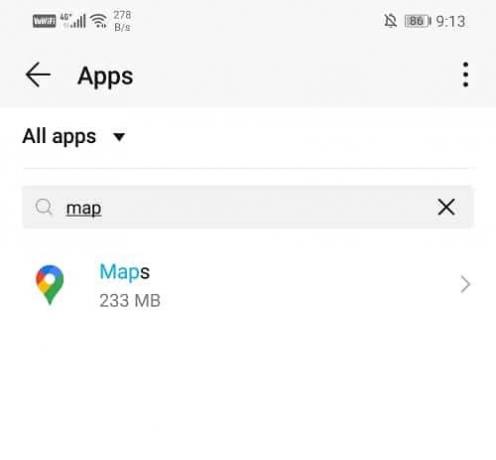
4. عند فتح خرائط Google ، انتقل إلى قسم التخزين.

5. سوف تجد الخيارات ل مسح ذاكرة التخزين المؤقت وكذلك بالنسبة امسح البيانات.

6. بمجرد إجراء هذه العملية ، تحقق مما إذا كنت قادرًا على ذلك إصلاح خرائط Google التي لا تتحدث عن مشكلة Android.
اقرأ أيضا:إصلاح هاتف Android غير المعترف به على نظام التشغيل Windows 10
الطريقة 6: إقران Bluetooth بشكل صحيح
في كثير من الأحيان ، ترتبط مشكلة التنقل عبر التحدث بـ بلوتوث جهاز صوتي. تأكد من توصيل سماعات الأذن الخاصة بك بشكل صحيح. يمكن أن تظهر المشكلة إذا لم تقم بتمكين الاقتران بجهاز Bluetooth. تأكد من إقران جهاز Bluetooth الذي تستخدمه بشكل صحيح وأن التحكم في مستوى الصوت بالجهاز مضبوط على مستوى صوتي مناسب.
إذا لم يتم إنشاء الاتصال الصحيح بين جهازك والبلوتوث ، فلن يعمل التوجيه الصوتي لخرائط Google. يتمثل الإصلاح الخاص بهذه المشكلة في فصل جهازك وإعادة توصيله مرة أخرى. سيعمل هذا في معظم الأوقات عندما تكون متصلاً بالبلوتوث. يرجى إيقاف تشغيل الاتصال واستخدام مكبر الصوت في هاتفك لفترة من الوقت ومحاولة إعادة توصيله مرة أخرى. يعمل هذا مع كل من Android و iOS.
الطريقة 7: تعطيل اللعب عبر البلوتوث
الخطأ "خرائط جوجل لا تتحدث في Android"بسبب التعليق الصوتي الذي يدعم تقنية Bluetooth. إذا كنت لا تستخدم جهاز Bluetooth ، فيجب عليك تعطيل التنقل عبر التحدث من خلال ميزة Bluetooth. سيؤدي عدم القيام بذلك إلى استمرار حدوث أخطاء في التنقل الصوتي.
1. افتح ال تطبيق خرائط جوجل.

2. الآن اضغط على ملف رمز الحساب في الجانب العلوي الأيمن من الشاشة.
3. اضغط على خيار الإعدادات.

4. اذهب إلى قسم إعدادات الملاحة.

5. الآن ببساطة قم بإيقاف تشغيل خيار "تشغيل الصوت عبر البلوتوث”.
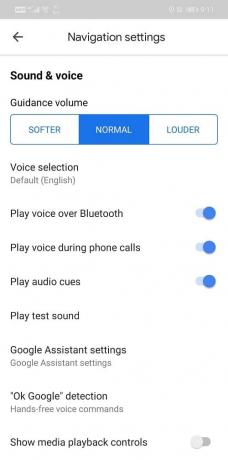
الطريقة الثامنة: تحديث تطبيق خرائط جوجل
إذا كنت قد جربت الخطوات المذكورة أعلاه واستمرت في مواجهة الخطأ "خرائط Google لا تتحدث على Android" ، فعليك البحث عن التحديثات في متجر play. إذا كان التطبيق يحتوي على بعض الأخطاء ، فسيقوم المطورون بإصلاح هذه الأخطاء وإرسال التحديثات إلى متجر التطبيقات الخاص بك للحصول على إصدار أفضل. بهذه الطريقة ، يمكنك حل المشكلة تلقائيًا دون أي حلول أخرى.
1. افتح بلاي ستور.

2. اضغط على ثلاثة خطوط عمودية في أعلى الجانب الأيسر.
3. الآن اضغط على "تطبيقاتي وألعابي".

4. انتقل إلى علامة التبويب المثبتة وابحث عن الخرائط واضغط على تحديث زر.
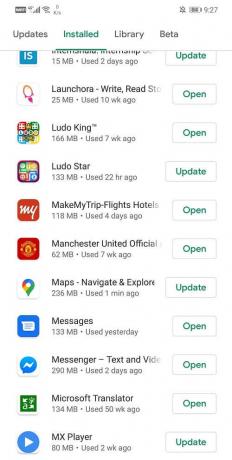
5. بمجرد تحديث التطبيق ، حاول استخدامه مرة أخرى ومعرفة ما إذا كان قد تم حل المشكلة.
الطريقة التاسعة: قم بإجراء تحديث للنظام
إذا كنت لا تزال تواجه مشكلة في التوجيه الصوتي بعد تحديث تطبيق خرائط Google ، فهناك احتمالية أن يؤدي تحديث النظام إلى حل هذه المشكلة. في بعض الحالات ، قد لا يدعم بعض ميزات خرائط Google. يمكنك التغلب على هذا عن طريق تحديث إصدار نظام التشغيل الخاص بك إلى الإصدار الحالي.
بالنسبة لنظام التشغيل Android ، اتبع الخطوات التالية:
1. انتقل إلى جهازك إعدادات.
2. اذهب إلى نظام واختر إعدادات متقدمة.
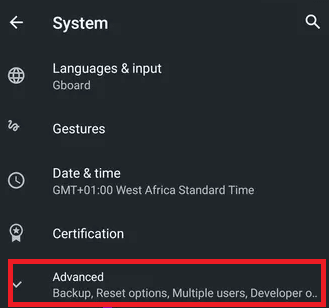
3. انقر فوق تحديث النظام.
4. انتظر حتى يتم تحديث جهازك وأعد تشغيل خرائط Google على جهاز Android.
بالنسبة إلى iPhone ، اتبع الخطوات التالية:
1. انتقل إلى جهازك إعدادات.
2. انقر فوق عام وانتقل إلى تحديث النظام.
3. انتظر التحديث وأعد تشغيله على نظام iOS الخاص بك.
إذا كان جهاز iPhone الخاص بك يعمل في الإصدار الحالي ، فسيتم إخطارك بمطالبة. عدا ذلك ، تحقق من وجود تحديثات وتحتاج إلى تنزيل التحديثات المطلوبة وتثبيتها.
الطريقة العاشرة: أعد تثبيت تطبيق خرائط Google
إذا كنت قد جربت جميع الطرق المذكورة أعلاه ولا تعرف سبب عدم عمل التوجيه الصوتي ، فحاول إلغاء تثبيت خرائط Google وإعادة تثبيته مرة أخرى. في هذه الحالة ، سيتم حذف جميع البيانات المرتبطة بالتطبيق وإعادة تكوينها. وبالتالي ، هناك العديد من الاحتمالات بأن خريطة Google الخاصة بك ستعمل بشكل فعال.
موصى به:3 طرق للتحقق من وقت الشاشة على Android
كانت هذه هي الطرق العشر الفعالة لإصلاح مشكلة "خرائط Google لا تتحدث". ستساعدك إحدى هذه الطرق على الأقل في حل المشكلة بالتأكيد. إذا كانت لديك أي أسئلة بخصوص إلغاء كتم صوت الإرشاد الصوتي على خرائط Google ، فيرجى إخبارنا في قسم التعليقات.